Conexión a una instancia de base de datos a través de una red privada
Si sus aplicaciones se despliegan en un ECS que se encuentra en la misma región y VPC que su instancia de BD, conecte el ECS a la instancia de BD con una dirección IP privada.
Esta sección describe cómo conectar un ECS de Linux a una instancia de BD con SSL habilitado con una dirección IP privada. SSL cifra las conexiones a la instancia de BD, lo que hace que los datos sean más seguros.
Paso 1: Comprar un ECS
- Inicie sesión en la consola de gestión y compruebe si hay un ECS disponible.
- Si hay un ECS de Linux diríjase a 3.
- Si hay un ECS de Windows, véase Conexión a una instancia de BD con MySQL-Front.
- Si no hay ningún ECS disponible, acceda a 2.
Figura 1 ECS
- Compre un ECS y seleccione Linux (por ejemplo, CentOS) como su sistema operativo.
Para descargar el cliente mysql al ECS, vincule una EIP al ECS. El ECS debe estar en la misma región, VPC y grupo de seguridad que la instancia de BD para las comunicaciones mutuas.
Para obtener detalles sobre cómo comprar un ECS de Linux, véase Compra de un ECS en Pasos iniciales a Elastic Cloud Server.
- En la página ECS Information, vea la región y la VPC del ECS.
Figura 2 Información de ECS
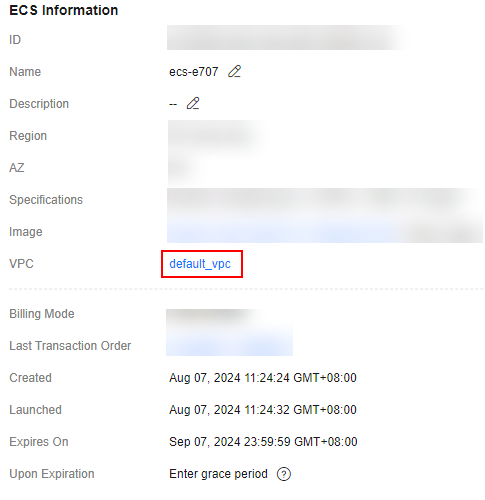
- En la página Basic Information de la instancia de BD, vea la región y la VPC de la instancia de BD.
- Compruebe si la instancia de ECS y de BD están en la misma región y VPC.
- Si están en la misma región y VPC, vaya a Paso 2: Probar la conectividad e instalar el cliente mysql.
- Si están en diferentes regiones, compre otra instancia. La instancia de ECS y de BD en diferentes regiones no pueden comunicarse entre sí. Para reducir la latencia de la red, despliegue su instancia de base de datos en la región más cercana a sus cargas de trabajo.
- Si están en diferentes VPC, cambie la VPC del ECS por la de la instancia de BD. Para obtener más información, consulte Cambio de una VPC.
Paso 2: Probar la conectividad e instalar el cliente mysql
- Inicie sesión en el ECS. Para obtener más información, véase Inicio de sesión en un ECS de Linux con una contraseña SSH en la Guía del usuario de Elastic Cloud Server.
- En la página Instances de la consola de TaurusDB, haga clic en el nombre de instancia para ir a la página Basic Information.
- En el área , obtenga la dirección IP privada y el puerto de la base de datos.
Figura 3 Consulta de la dirección IP privada y el puerto de la base de datos

- En el ECS, compruebe si la dirección IP privada y el puerto de base de datos de la instancia de BD se pueden conectar.
- En caso afirmativo, la conectividad de red es normal.
- Si no, compruebe las reglas del grupo de seguridad.
- Si en el grupo de seguridad asociado al ECS no hay una regla de salida con Destination establecido en 0.0.0.0/0 y Protocol & Port establecido en All, agregue la dirección IP privada y el puerto de la instancia de BD a las reglas de salida.
- Si en el grupo de seguridad de la instancia de BD no hay una regla de entrada con Source establecida en 0.0.0.0/0 y Protocol & Port establecida en All, agregue la dirección IP privada y el puerto del ECS a las reglas de entrada. Para más detalles, véase Configuración de reglas de grupo de seguridad.
Figura 4 Grupo de seguridad de una instancia de BD

- Descargue el paquete de instalación del cliente mysql para Linux localmente.
Busque la versión correspondiente, por ejemplo, mysql-community-client-8.0.21-1.el6.x86_64.rpm, y descargue el paquete de instalación. Se recomienda utilizar un cliente mysql que ejecute una versión posterior a la de la instancia de BD.
- Cargue el paquete de instalación al ECS.
Puede utilizar cualquier herramienta de conexión de terminal, como WinSCP y PuTTY, para cargar el paquete de instalación en el ECS.
- Ejecute el siguiente comando en el ECS para instalar el cliente mysql:
rpm -ivh --nodeps mysql-community-client-8.0.21-1.el6.x86_64.rpm

- Si se producen conflictos durante la instalación, agregue el parámetro replacefiles al comando e intente instalar de nuevo el cliente.
rpm -ivh --replacefiles mysql-community-client-8.0.21-1.el6.x86_64.rpm
- Si aparece un mensaje solicitando que instale un paquete de dependencias durante la instalación, agregue el parámetro nodeps al comando e instale de nuevo el cliente.
rpm -ivh --nodeps mysql-community-client-8.0.21-1.el6.x86_64.rpm
- Si se producen conflictos durante la instalación, agregue el parámetro replacefiles al comando e intente instalar de nuevo el cliente.
Paso 3: Conectarse a la instancia de base de datos mediante comandos (Conexión SSL)
- En la página Instances de la consola de TaurusDB, haga clic en el nombre de instancia para ir a la página Basic Information.
- En el área Instance Information, verifique si SSL está habilitado.
- Haga clic en
 en SSL para descargar Certificate Download.zip y obtener el certificado raíz ca.pem y el paquete ca-bundle.pem del paquete.
en SSL para descargar Certificate Download.zip y obtener el certificado raíz ca.pem y el paquete ca-bundle.pem del paquete. - Cargue ca.pem en el ECS.
- Ejecute el siguiente comando en el ECS para conectarse a la instancia de base de datos:
mysql -h <host> -P <port> -u <userName> -p --ssl-ca=<caName>
Por ejemplo:
mysql -h 192.168.0.79 -P 3306 -u root -p --ssl-ca=ca.pem
Tabla 1 Descripción del parámetro Parámetro
Descripción
<host>
Dirección IP privada de la instancia de BD.
<port>
Puerto de base de datos de la instancia de BD. El valor predeterminado es 3306.
<userName>
Cuenta de administrador root.
<caName>
Nombre del certificado de CA. El certificado debe almacenarse en el directorio donde se ejecuta el comando.
- Ingrese la contraseña de la cuenta de la base de datos si se muestra la siguiente información:
Ingrese la contraseña:
Preguntas frecuentes
¿Qué debo hacer si no puedo conectarme a mi instancia de TaurusDB?







